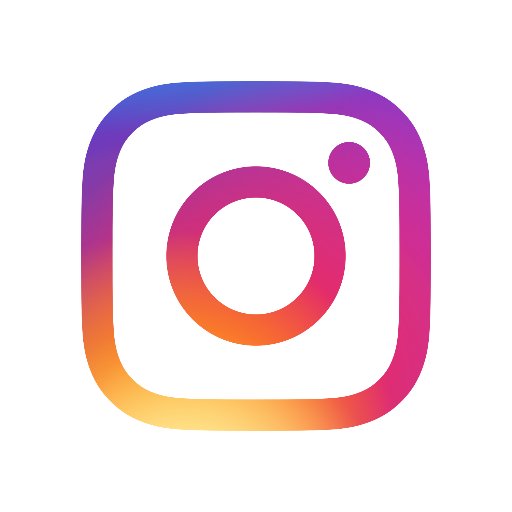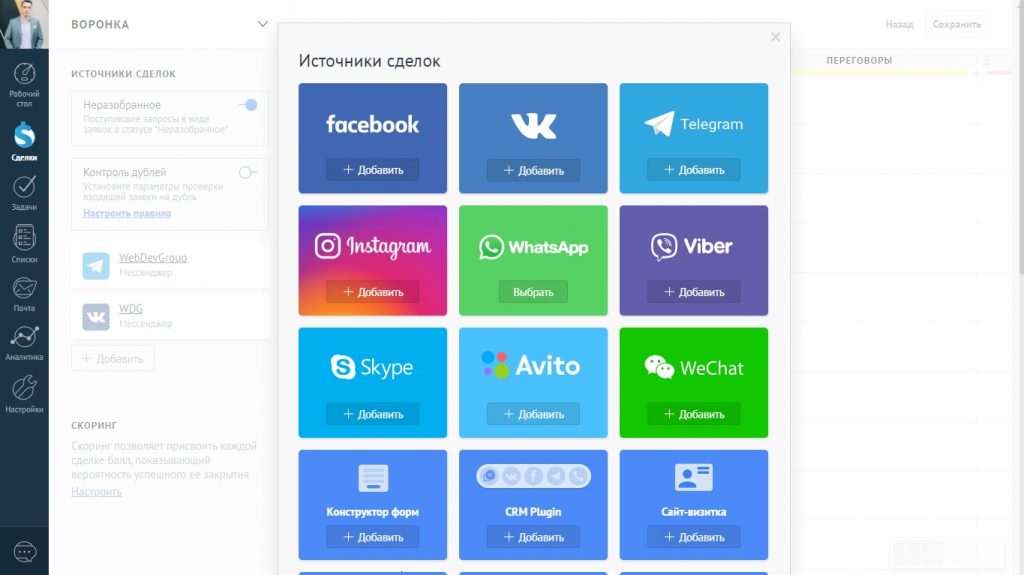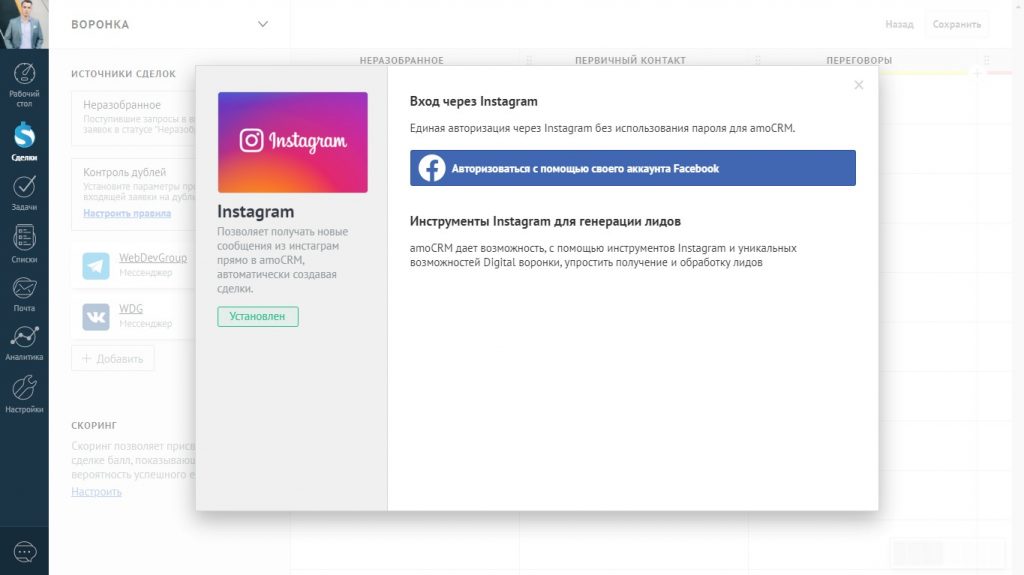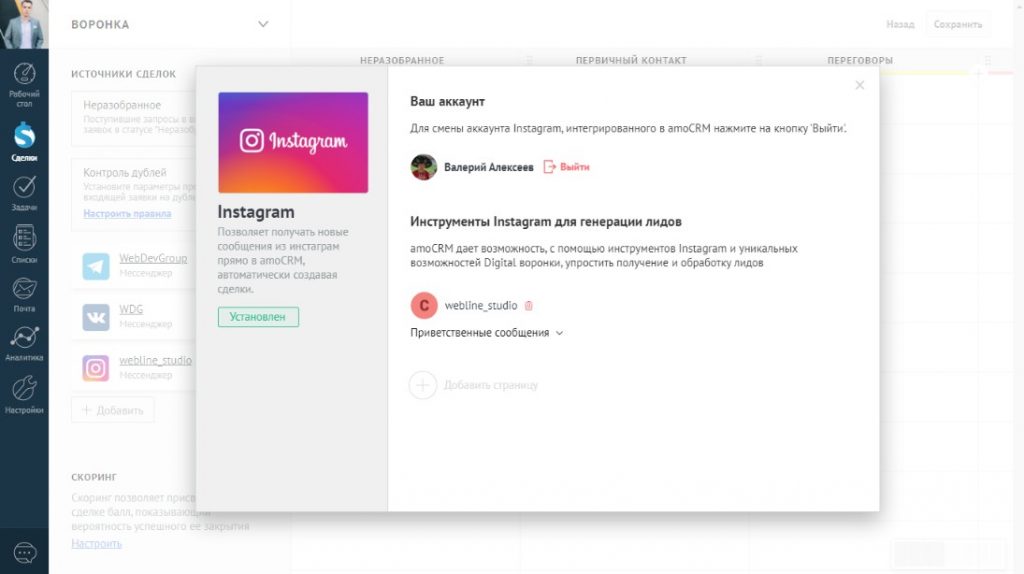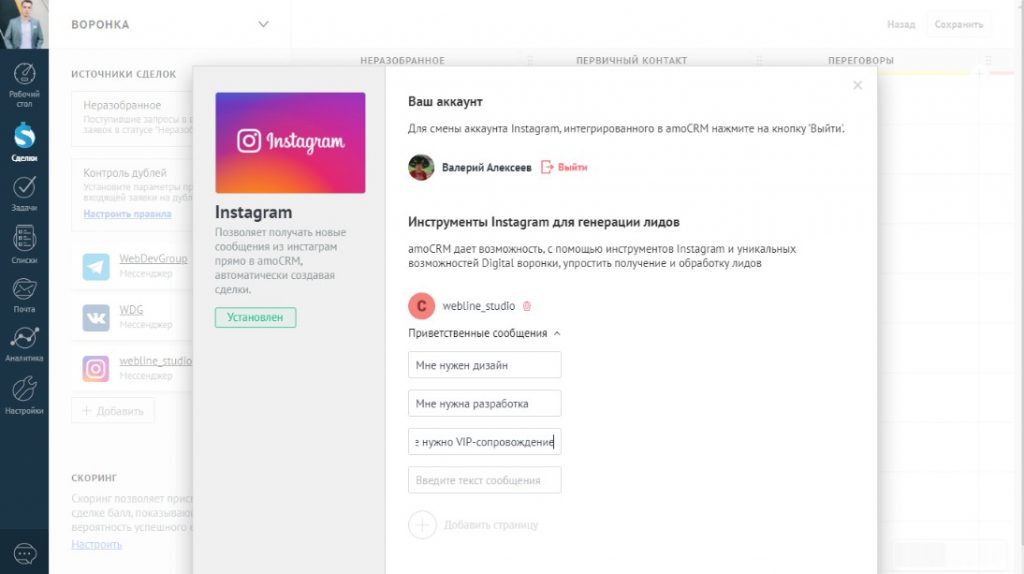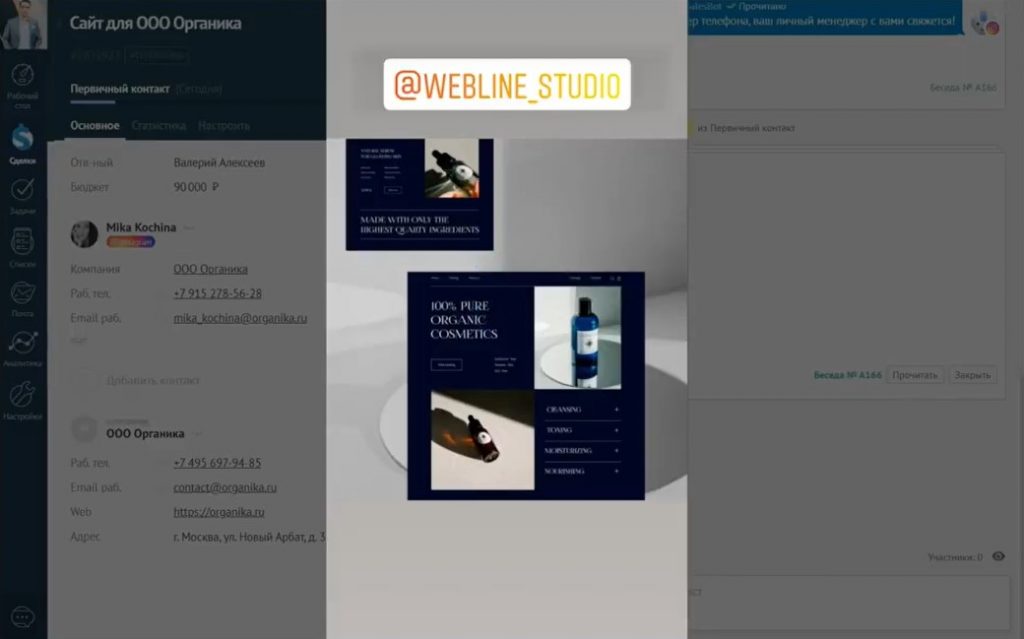Ошибка: Подозрение на спам
Данная ошибка означает, что при попытке отправки письма. Отправка была отклонена почтовым сервером, с ошибкой «Подозрение на спам». Для выяснения причины такой ошибки, необходимо обратиться в поддержку сервиса почты, более подробной информации нам не поступает. У нас появляется только сама причина отказа отправки письма.
При отправки письма напрямую из почты происходит без ошибок.
Это происходит из-за того, что вы отправляете напрямую, через почтовый сервис. В случае отправки из amoCRM мы выступаем интеграцией, так как мы отправляем письма на ваш сервер, и дальше идет отправка уже с него.
Не отправлено: Ошибка авторизации. Повторить.
Возможно вы изменяли пароль. Для повторного подключения почты, вам необходимо:
- Зайти в раздел «Почта»;
- Справа вверху нажать на «Еще»;
- Выбрать нужный ящик;
- Нажать отключить почту (письма не удалять).
После вам нужно обратно подключить ящик:
- Авторизация проходила по логину и пароль, тогда вам нужно нажать «Включить» и ввести пароль повторно.
- Авторизация проходила по OAuth, тогда вам нужно нажать «Включить» вас перенесет на страницу разрешения доступа, нажать «Разрешить». (вы должны быть авторизованы на сайте под своим логином и паролем).
Ошибка «Недостаточно прав» при отправке письма.
Этот статус свидетельствует о том что по правилам SMTP сервера клиента от этого имени (подключенного ящика в amoCRM) отправлять нельзя и для выяснения причин, необходимо обратиться к администратору сервера почты.
Варианты причин:
- Незаконченная регистрация в почтовике (для работы необходимо предварительно ответить на некоторые регистрационные вопросы и принять лицензионное соглашение в почтовом сервере);
- На сервере проверяется IP адреса и авторизационная информация. В таком случае вам нужно внести наши IP адреса в список разрешенных. Так как все адреса являются динамическими, мы не имеем возможности предоставить данную информацию, однако ваши системные администраторы смогут вычислять актуальные IP-адреса и добавлять их в белый список.
Письмо не отправлено: некорректный адрес получателя.
- Проверьте, пожалуйста, корректность введенного адреса (возможно одна из букв в имени ящика получателя указана на кириллице). Перепишите электронный адрес получателя вручную. ;
- Попробуйте зайдите, в почтовый ящик (не из amoCRM и не из почтового клиента) с сайта (сервера) почты и отправьте несколько тестовых писем.
Время ожидания сервера при получении списка папок истекло. Ошибка соединения.
Возможно неверно указан пароль или необходимы дополнительные данные авторизации. Их вы можете запросить у вашего системного администратора.
Возникли проблемы с подключением ящика, проверьте настройки почты.
Эта ошибка может появиться по нескольким причинам:
- Возможно у вас настроена двухфакторная аутентификация;
- Не найдена папка “Отправленные/Исходящие” на сервере;
- Указаны неверные данные сервера почты.
Не найдена папка “Исходящие”. Папка “Отправленные” отсутствует.
Такая ошибка после подключения ящика, может появляться:
- На вашем хостинге не создана папка «Отправленные», вам нужно ее создать и попробовать переподключить ящик;
- Нужно войти в почту (напрямую с хостинга, не через почтовую программу) и отправить пару писем.
Нет кнопки прикрепить к сделке/создать сделку.
Проверьте, пожалуйста:
- возможно у вас закончилось действие аккаунта;
- проверить настройки прав у пользователя, возможно у него нет прав на «Создание».
Если возникнут сложности, напишите в чат технической поддержки (картинка слева сверху – синяя кнопка «Обратиться за поддержкой»).
Кнопка «Отправить» не активна.
Для того, чтобы была возможность отправить письмо:
- Должен быть выбран ящик отправителя (который интегрирован в amoCRM);
- Должна быть заполнена тема письма;
- Должен быть заполнен текст письма;
- Правильно ли введена почта получателя в карточке (перепечатайте ее вручную).
Неверные данные сервера
После нажатия на кнопку «Сохранить», поля настроек отмечены красным цветом. Данная ошибка означает, что при подключении используются неверные настройки почтового сервера.
Проверьте, пожалуйста:
- Правильно ли вводится пароль, попробуйте перепроверить пароль заново (зайдите в другом браузереинкогнито — введите email и пароль вручную или напишите пароль в «Блокноте» и скопируйте его в поле (без пробелов);
- Если ящик находится на другом провайдере менее крупном, как к примеру Gmail, Outlook, Yandex, Mail и другие. Попробовать подключить данный почтовый ящик, через почтовый клиент (Outlook, Thunderbird и прочие). Нужно уточнить правильные параметры подключения у системного администратора или у самого провайдера/хостера.
Если возникнут сложности при подключении, напишите в чат технической поддержки (картинка слева сверху – синяя кнопка «Обратиться за поддержкой».
Ошибка: Подозрение на спам
Данная ошибка означает, что при попытке отправки письма. Отправка была отклонена почтовым сервером, с ошибкой «Подозрение на спам». Для выяснения причины такой ошибки, необходимо обратиться в поддержку сервиса почты, более подробной информации нам не поступает. У нас появляется только сама причина отказа отправки письма.
При отправки письма напрямую из почты происходит без ошибок.
Это происходит из-за того, что вы отправляете напрямую, через почтовый сервис. В случае отправки из amoCRM мы выступаем интеграцией, так как мы отправляем письма на ваш сервер, и дальше идет отправка уже с него.
Не отправлено: Ошибка авторизации. Повторить.
Возможно вы изменяли пароль. Для повторного подключения почты, вам необходимо:
- Зайти в раздел «Почта»;
- Справа вверху нажать на «Еще»;
- Выбрать нужный ящик;
- Нажать отключить почту (письма не удалять).
После вам нужно обратно подключить ящик:
- Авторизация проходила по логину и пароль, тогда вам нужно нажать «Включить» и ввести пароль повторно.
- Авторизация проходила по OAuth, тогда вам нужно нажать «Включить» вас перенесет на страницу разрешения доступа, нажать «Разрешить». (вы должны быть авторизованы на сайте под своим логином и паролем).
Ошибка «Недостаточно прав» при отправке письма.
Этот статус свидетельствует о том что по правилам SMTP сервера клиента от этого имени (подключенного ящика в amoCRM) отправлять нельзя и для выяснения причин, необходимо обратиться к администратору сервера почты.
Варианты причин:
- Незаконченная регистрация в почтовике (для работы необходимо предварительно ответить на некоторые регистрационные вопросы и принять лицензионное соглашение в почтовом сервере);
- На сервере проверяется IP адреса и авторизационная информация. В таком случае вам нужно внести наши IP адреса в список разрешенных. Так как все адреса являются динамическими, мы не имеем возможности предоставить данную информацию, однако ваши системные администраторы смогут вычислять актуальные IP-адреса и добавлять их в белый список.
Письмо не отправлено: некорректный адрес получателя.
- Проверьте, пожалуйста, корректность введенного адреса (возможно одна из букв в имени ящика получателя указана на кириллице). Перепишите электронный адрес получателя вручную. ;
- Попробуйте зайдите, в почтовый ящик (не из amoCRM и не из почтового клиента) с сайта (сервера) почты и отправьте несколько тестовых писем.
Время ожидания сервера при получении списка папок истекло. Ошибка соединения.
Возможно неверно указан пароль или необходимы дополнительные данные авторизации. Их вы можете запросить у вашего системного администратора.
Возникли проблемы с подключением ящика, проверьте настройки почты.
Эта ошибка может появиться по нескольким причинам:
- Возможно у вас настроена двухфакторная аутентификация;
- Не найдена папка “Отправленные/Исходящие” на сервере;
- Указаны неверные данные сервера почты.
Не найдена папка “Исходящие”. Папка “Отправленные” отсутствует.
Такая ошибка после подключения ящика, может появляться:
- На вашем хостинге не создана папка «Отправленные», вам нужно ее создать и попробовать переподключить ящик;
- Нужно войти в почту (напрямую с хостинга, не через почтовую программу) и отправить пару писем.
Нет кнопки прикрепить к сделке/создать сделку.
Проверьте, пожалуйста:
- возможно у вас закончилось действие аккаунта;
- проверить настройки прав у пользователя, возможно у него нет прав на «Создание».
Если возникнут сложности, напишите в чат технической поддержки (картинка слева сверху – синяя кнопка «Обратиться за поддержкой»).
Кнопка «Отправить» не активна.
Для того, чтобы была возможность отправить письмо:
- Должен быть выбран ящик отправителя (который интегрирован в amoCRM);
- Должна быть заполнена тема письма;
- Должен быть заполнен текст письма;
- Правильно ли введена почта получателя в карточке (перепечатайте ее вручную).
Неверные данные сервера
После нажатия на кнопку «Сохранить», поля настроек отмечены красным цветом. Данная ошибка означает, что при подключении используются неверные настройки почтового сервера.
Проверьте, пожалуйста:
- Правильно ли вводится пароль, попробуйте перепроверить пароль заново (зайдите в другом браузереинкогнито — введите email и пароль вручную или напишите пароль в «Блокноте» и скопируйте его в поле (без пробелов);
- Если ящик находится на другом провайдере менее крупном, как к примеру Gmail, Outlook, Yandex, Mail и другие. Попробовать подключить данный почтовый ящик, через почтовый клиент (Outlook, Thunderbird и прочие). Нужно уточнить правильные параметры подключения у системного администратора или у самого провайдера/хостера.
Если возникнут сложности при подключении, напишите в чат технической поддержки (картинка слева сверху – синяя кнопка «Обратиться за поддержкой».
Переписка через почту позволяет легче разобраться в любых неоднозначных и спорных ситуациях. А еще отправленное на е-мейл нельзя стереть у собеседника, в отличие от сообщений в мессенджерах.
Если в вашей компании уже внедрена CRM или вы планируете заказать внедрение amoCRM и cейчас размышляете, с какими сервисами ее придется интегрировать, обязательно подключите корпоративную почту к Amo. Для корректной работы CRM необходимо, чтобы в систему попадали сообщения из всех каналов связи с клиентами — особенно из такого важного, как почта.
Интеграция почтового ящика штатными средствами Amo
Штатное подключение почтового ящика к amoCRM осуществляется в несколько кликов. Если Вы когда-либо настраивали переадресацию с одного е-мейла на другой, то легко сделаете такую интеграцию своими руками. В своем аккаунте Amo откройте раздел “Еще”, выберите “Подключить почтовый ящик”. Введите е-мейл, который собираетесь подключить и пароль от него. В самом почтовом ящике (туда система перенаправит Вас на следующем этапе) необходимо будет подтвердить, что интеграцию делает владелец аккаунта.
Подключение почтового ящика к amoCRM
На финальном этапе подключения почтового ящика к amoCRM необходимо выбрать, персональный или корпоративный е-мейл вы интегрируете. По умолчанию персональный почтовый ящик предполагает доступ только своего владельца, а корпоративный — всех сотрудников. Но вы можете изменить настройки и дать доступ к персональной переписке и администратору аккаунта, и коллегам, если в этом есть необходимость.
Не забудьте отметить галочкой “автоматическое создание контактов”. Это очень полезная функция — для новых е-мейлов, с которыми ведется рабочая переписка, в системе будут создаваться карточки “контакт” с данными этих клиентов. Если контакт с таким е-мейлом уже существует в базе, переписка будет подтягиваться к нему.
Переписка по e-mail в amoCRM
После подключения электронной почты к системе Amo вы сможете вести деловую переписку прямо из CRM. Правда, есть и некоторые ограничения и нюансы, о которых не стоит забывать:
- Синхронизация е-мейла и amoCRM происходит раз в 15-30 минут, новые письма поступают в Amo автоматически. Если вы срочно ждете важное письмо, имеет смысл обновлять систему вручную (для этого откройте раздел “Почта”, выберите нужный е-мейл и нажмите кнопочку “обновить” в правом верхнем углу);
- В amoCRM обрабатываются только письма из папок “Входящие” и “Отправленные”, другие папки подключить нельзя.
- В amoCRM невозможно пересылать письма или отправлять письма нескольким адресатам (в том числе отправлять копии);
- Также недоступна такая привычная функция, как поиск по переписке.
При необходимости поиска определенного письма, отправки копий или писем нескольким адресатам придется вручную открыть свой почтовый сервис и совершить эти действия там, а не через Amo.
Различия корпоративной и персональной почты при подключении к amoCRM
Современные компании обычно используют общую корпоративную почту, а также создают персональные е-мейлы сотрудникам на корпоративном домене. При этом рабочую почту персональной можно назвать с определенной долей условности, ведь с нее ведется рабочая, а не личная переписка.
Обычно заявки от новых клиентов приходят на корпоративную почту. В аккаунте Amo администратор может выбрать, каким именно сотрудникам дать доступ к письмам, поступающим на общую, корпоративную почту. Для этого необходимо открыть вкладку “Пользователи” в разделе “Настройки” и отметить галочкой пункт “Почта” у тех сотрудников, которым вы хотите дать к доступ к корпоративному е-мейлу.
По умолчанию любое письмо, приходящее на корпоративную почту (если она подключена к amoCRM) — это новая сделка на этапе “Неразобранное” в главной воронке. В карточку сделки подтянется имя и е-мейл отправителя, а также само письмо.
По желанию можно поменять настройки — например, чтобы сделки, открытые заявкой с е-мейла отправлялись не в главную, а в другую воронку или на определенный ее этап (для настройки надо открыть вкладку “Настройки” в разделе “Сделки” и выбрать “Добавить источник”). Также возможно создавать сделки не сразу на каждое входящее письмо от нового адресата, а только на этапе ответа потенциальному клиенту (для этого поставьте галочку в поле “Автоматически создавать сделки при ответе клиенту”).
Свой личный е-мейл к amoCRM может добавить любой пользователь этой платформы. Только этот человек сможет отправлять письма со своего персонального е-мейла через Amo, а вот доступ на просмотр своей рабочей переписки он может предоставить администратору (для этого необходимо нажать соответствующую галочку в настройках, “Доступно администратору”) и другим коллегам. Чтобы дать доступ к определенному письму из своей переписки другим сотрудникам компании, нужно поменять настройки в разделе “Сделки”, нажав кнопку “Открыть доступ”. Тогда письмо будет доступно всем пользователям, которым доступна эта карточка.
Как создать шаблон письма в amoCRM
Для того, чтобы создавать новые шаблоны писем в amoCRM, нужно обладать правами администратора аккаунта. Нажмите кнопку “Еще” в разделе “Почта” и выбирайте “Добавить шаблон”.Откроется окно, в котором необходимо ввести название шаблона (например: “Коммерческое предложение” или “Презентация”), тему письма (в отличие от названия шаблона, которая предназначена для внутреннего пользования, тему увидят адресаты письма), шаблонный текст сообщения, по желанию — прикрепить файлы. Учтите, что на все вложения действует ограничение — 20 Мб.
Используя специальные маркеры, в шаблоне можно оставить несколько полей, которые будут изменяться в зависимости от личности адресата и отправителя — имя получателя письма, имя отправителя, номер телефона отправителя.
Автообработка писем в amoCRM
Автообработка писем — важнейшая функция amoCRM, она позволяет распознавать определенные части текста из письма, и подтягивать их на соответствующие этапы подходящей воронки продаж.
Для настройки парсинга (автообработки писем) необходимо зайти в “Цифровую воронку” (воронка Digital). Обратите внимание, что работа с цифровой воронкой доступна только для тарифных планов “Расширенный” и “Профессиональный” (и не доступна в “Базовом” тарифном плане, а также для пользователей пакета “Старт-Ап” и “Микро-Бизнес”). Если тарифный план позволяет, откройте в цифровой воронке “Настройки” раздела “Сделки” и выберите среди инструментов “Автообработку писем”. Дальнейшие настройки осуществляются в четыре этапа:
- Исходя из выбранной почтовой службы (mail.ru, yandex и тд) вы получаете соответствующую инструкцию настройки.
- Осуществив настройку по инструкции, нажимаете “Далее” и получаете письмо со ссылкой на указанный ранее е-мейл.
- Выбираете типовое письмо и шаблон, по которому такие письма должны обрабатываться.
- Выделяете в письме значения, которые должны подтягиваться в карточку сделки, компании или контакта. На этом этапе также можно настроить нужные тэги, статус письма и менеджера, ответственного за новую сделку.
При всех очевидных плюсах автообработки писем в CRM, не стоит умалчивать о большом минусе — во время парсинга может возникнуть много дублей. Дублирующие заявки засоряют систему, мешают не только эффективной работе менеджеров, но и качественной аналитике. Чтобы этого не произошло, обращайтесь к профессионалам по внедрению CRM, таким, как “Деломатика”. Мы можем прописать для Вас специальный скрипт, выявляющий и склеивающий дубли при автообработке писем.
Типичные ошибки подключения почты к amoCRM
При самостоятельной интеграции почты и amoCRM часто возникают такие типичные ошибки:
- Ошибка авторизации
Причиной ошибки авторизации может стать банальная смена пароля. Если Вы или другой сотрудники меняли пароль от рабочей почты, придется подключать ее к Amo повторно! Для этого сначала в разделе “Почта” надо отключить этот е-мейл (только не удаляйте при этом письма!), а затем заново включить этот е-мейл, но уже с новым паролем.
- Не отправляется письмо
Причины, по которым письма не отправляются, могут быть самыми разнообразными. Одна из самых распространенных — у сотрудника нет соответствующих прав. Возможно, Вы не завершили регистрацию в почтовике, или ваш сервер сверяет отправителя по IP, а они не совпали.
Перед отправкой письма убедитесь, что “тема” и “тело” письма заполнены — amoCRM не позволяет отправлять письма с пустой темой и пустым полем текста.
Поскольку amoCRM не работает с адресами, написанными кириллицей, проверьте корректность введенного е-мейла адресата, не копируя его из заявки, а набрав вручную.
- Проблемы с подключением ящика
Чаще всего проблемы с подключением е-мейла к Амо возникают, когда на почте установлена двухфакторная идентификация. Но возможен и человеческий фактор: убедитесь, что корректно ввели все данные, включая адрес своей почты, при настройке.
Почему за внедрением и настройкой amoCRM “под ключ” лучше обращаться к профессионалам
90% негативных отзывов о CRM связаны с тем, что на установке сэкономили — искали варианты, как интегрировать систему дешево, а в идеале вообще бесплатно, силами собственных сотрудников. Лучше так не рисковать, ведь грамотно внедренная amoCRM повысит продажи, а система, внедренная с ошибками, принесет убытки, недовольство менеджеров и клиентов. Поэтому обращайтесь за внедрением и настройкой amoCRM “под ключ” к профессионалам!
Мы в “Деломатике” более 3 лет занимаемся внедрением, настройкой и интеграцией CRM-систем. За это время наши программисты и маркетологи реализовали сотни успешных проектов, включая разработку собственных программных решений. Готовы помочь автоматизировать и ваш бизнес!
Все предприниматели, которые ведут бизнес в интернете, создают корпоративные почтовые ящики для рекламы своих услуг, общения с партнерами и потенциальными клиентами.
Если вы хотите удаленно отслеживать работу отдела продаж, анализировать эффективность этапов взаимодействия с клиентами и рекламных материалов, настройте интеграцию amocrm с почтой, следуя нашим простым инструкциям.
Базовая настройка почтового аккаунта с amoCRM
Если ваша компания активно общается с клиентами через почтовый аккаунт на Яндексе, Рамблере, mail.ru или другой известный сервис, зайдите в раздел «Почта» в интерфейсе amo и найдите секцию «Интеграция с электронной почтой». Возможности интеграции доступны на любом платном тарифе amo.
Выберите, какой статус вы хотите присвоить созданному почтовому ящику – персональный либо корпоративный (создание ящиков доступно лишь администратору crm-системы):
|
Личный ящик |
Корпоративный ящик |
|
Права доступа выдаются одному сотруднику компании |
Права доступа выдаются нескольким менеджерам |
|
Только ответственный за ящик менеджер видит текст и заголовки входящих/исходящих писем, однако он может настроить доступ другим сотрудникам в карточке сделки |
Письма доступны для просмотра любым пользователям системы |
|
Переписка с личного аккаунта не отображается в папке «Неразобранное», письма попадают в карточки сделок лишь в виде примечаний |
Заголовок и тело письма полностью отображается в карточке сделки и доступно для всех сотрудников отдела продаж |
ВАЖНО: при удалении пользователя из amoCRM его личные почтовые ящики также исчезнут из базы, поэтому для сохранения важной информации лучше создавать корпоративные почтовые ящики.
В результате настройки почты в amocrm подгрузятся последние 500 писем, хранящиеся на почтовом сервере компании. Ежедневно программа автоматически обновляет базу переписки каждые 10 минут.
Второй способ бесплатной интеграции amocrm с почтой
Если вы пользуетесь любым платным тарифом amoCRM и имеет зарегистрированный почтовый аккаунт в интернете, зайдите в модуль «Настройки» amo, введите логин и пароль от своего ящика и сохраните изменения.
Теперь ваши менеджеры смогут отправлять письма клиентам из карточки сделки, карточки клиента или компании, кликнув на адрес покупателя. Для общения сотруднику откроется встроенная форма.
Для экономии времени администратор вправе создавать шаблоны сообщений, которые доступны любым пользователям программы и удобны при массовой рассылке клиентам. Базовая настройка позволяет одновременную рассылку писем не более чем 20 клиентам.
Дополнительные преимущества интеграции с почтой:
- Все исходящие письма хранятся в модуле «Настройки» в виде таблицы, в карточках клиентов и в папке «Почта» раздел «Входящие»;
- Входящие письма от новых клиентов падают в папку «Неразобранное», а от действующих в их карточки сделок. Администратор системы распределяет письма между менеджерами и ставит на них задачи, а затем отслеживает их исполнение;
- Если сотрудник отправляет письмо не из amo, а с открытого во вкладке почтового ящика, переписка все равно дублируется в crm и сохраняется в истории клиента.
ВАЖНО: базовая интеграция не позволяет прикреплять к сообщениям презентации, коммерческие предложения, изображения и видеоматериалы.
Настройка почты от NeuroCRM — 7 возможностей для эффективного общения
Если вы хотите, чтобы интеграция с почтой работала как часы, а менеджеры тратили еще меньше времени на рутинные процессы, закажите синхронизацию автоматизированной системы с почтовыми ящиками в нашей компании.
Помимо стандартных действий, вы сможете:
- создавать подробные шаблоны для рассылки с любым количеством полей для заполнения (название компании, ее контакты, реквизиты, сфера деятельности);
- прописывать сценарии распределения новых заявок между сотрудниками отдела продаж;
- подгружать в crm письма из любых пользовательских папок, а не только с «Входящих» и «Исходящих»;
- настроить автоматическую отправку email писем из amocrm отдельным клиентам или группе покупателей при переходе сделки на следующий этап;
- прикреплять к письмам любые файлы без ограничений по объему (прайсы, презентации, договора, фотографии, коммерческие предложения);
- создавать сделки прямо из интерфейса почтового ящика одним кликом мышки.
Наши программисты пропишут функцию, за счет которой ведущий сделку сотрудник сможет отслеживать время открытия письма или вложения. При этом факт открытия отобразится в карточке сделки, а на менеджера поставится автоматическая задача по заданному вами сценарию.
Например, клиент открыл письмо и менеджер должен сразу же перезвонить ему, либо он не открывает письмо в течение дня и менеджер должен выполнить другое заданное сценарием продаж действие.
Преимущество: менеджеры не тратят время на звонки клиентам, которые не успели ознакомиться с рекламным предложением либо целенаправленно лгут о факте открытии письма.
Профессиональные виджеты для почтового сервиса от NeuroCRM
Если у вас сложные комплексные услуги, большой ассортимент товаров, либо несколько сегментов целевой аудитории, для каждой из которых нужно составлять объемные рекламные презентации, вам подойдет наш виджет NeuroTmail.
С его помощью ваши менеджеры смогут рассылать заранее подготовленные триггерные письма клиентам, экономя время на составлении рекламных предложений.
Фирмам, чья прибыль существенно зависит от скорости ответа на заявки клиентов, пригодится виджет Neuro Mail Update, который автоматически обновляет почтовый ящик компании через каждые 120 секунд. Менеджеры просматривают важные письма и обрабатывают срочные заявки без временных задержек.
Ошибки при самостоятельной синхронизации amo и почты
Наиболее часто встречающаяся ошибка при подключении почтового ящика – появление сообщения «Неверно указанный пароль или логин электронной почты».
Такое случается, если вы неверно указали личные данные, либо ввели ошибочный сертификат, порт и тип шифрования при настройке корпоративного почтового ящика.
Если информация указана верно, вам нужно зайти в свой почтовый аккаунт и настроить двухстороннюю аутентификацию с почтовым ящиком, плюс сгенерировать новый пароль для интеграции:
- Зайдите в раздел «Безопасность и Вход» в своем аккаунте;
- Введите адрес электронной почты и номер телефона;
- Дождитесь одноразового пароля и введите его в появившуюся форму аутентификации»
- Пропишите новый пароль для синхронизации ПО с почтой и сохраните изменения. Ошибка устранена.
Еще одна популярная ошибка –» Время отдельного сервера при получении списка писем истекло». Для устранения бага зайдите в почтовый аккаунт и снимите галочки с папок «Показать в IMAP», ошибка исчезнет.
Данные сложности встречаются при интеграции amo с почтовым сервисом Gmail и Mail и практически отсутствуют при использовании ящиков Рамблер и Яндекс.
ВАЖНО: интеграция amocrm с почтой будет работать некорректно, если лимит на загруженные файлы в текущем месяце исчерпан, адрес почты не указан при настройке в папке «Копия», отдельное письмо весит больше 10Мб.
Подключение и настройка почты в amoCRM не требует специального обучения или много времени. Алгоритм действий прост и интуитивно понятен.
Интеграция системы с почтовым клиентом помогает собирать письма с разных серверов, вручную или автоматически вводить данные в CRM, создавать ответы на сообщения, не выходя из системы, и сберегать массу времени, благодаря работе в одном окне.
Читайте статью про настройку почтовых сервисов ›
Очевидно, что подключить почту в amoCRM несложно, следуя нашей инструкции, это может сделать любой. Учтите, что функционал почтового раздела системы позволяет еще и запустить авторассылки, автоматически отправлять письма, связанные индивидуальными интересами и событиями в жизни клиента (скидки на выбранный товар, поздравления с праздниками) и делать много всего другого. Подумайте о том, чтобы использовать возможности CRM по максимуму.
Отметим, что для этого надо не только проработать техническую часть, но и бизнес-процессы четко спланировать. Дело сложное и долгое, но, во-первых, без этого не будет у вашей компании развития, а во-вторых, у вас есть мы, а значит, есть, кому вам помочь.
Если при авторизации появляется ошибка, что пароль не верен, то необходимо проверить: подключена ли у Вас «двухфакторная аутентификация»
Если у Вас настроен Firewall или разрешен определенный список IP, то нужно разрешить доступ с наших адресов, с которых мы отправляем и забираем письма (запросить список можно написав в чат технической поддержки (картинка слева сверху — синяя кнопка «Обратиться за поддержкой»).
Важно!
Нельзя указать в качестве адреса сервера IP (к примеру, 64.233.161.109 вместо imap.gmail.com).
Почта подключается только по протоколу IMAP для входящей почты, и по протоколу SMTP для исходящей. Подключить по другим протоколам, например по Post Office Protocol version 3 (POP3), MAPI (Messaging Application Programming Interface) на котором работает Microsoft Exchange server нет возможности.
После подключения начнется импорт писем из почты. Этот процесс происходит в фоновом режиме, поэтому можно продолжить работу. Система проимпортирует последние 500 писем (за месяц). После импорта почта будет синхронизироваться в автоматическом режиме раз в 10-20 минут и загрузит оставшиеся письма.
Синхронизация
Подключение к ящикам и проверка изменений в папках «Входящие» и «Отправленные», если будут изменения — то запустится процесс синхронизации.
В течение 15-ти минут после поступления в ящик, письма должны попадать в amoCRM (при условии, что письмо пришло одно). Если письмо пришло не одно, время попадания в amoCRM может увеличиться. К примеру, если ящик был отключен неделю — то поступать будет какое-то время история, за время простоя, в этот период новые письма попадут в очередь и загрузятся позже остальных.
Получение писем.
Мы получаем письма и обрабатываем только две папки: «Входящие» и «Отправленные». Другие папки синхронизировать нет возможности.
При отправке письма из интегрированного внешнего ящика письмо отобразится в карточке Контакта. Мы принимаем письма только от прямых клиентов и не используем пересылки писем или сборщики писем.
Ошибки при отправке и подключении почты
Ошибка: Подозрение на спам
Данная ошибка означает, что при попытке отправки письма. Отправка была отклонена почтовым сервером, с ошибкой «Подозрение на спам». Для выяснения причины такой ошибки, необходимо обратиться в поддержку сервиса почты, более подробной информации нам не поступает. У нас появляется только сама причина отказа отправки письма.
При отправки письма напрямую из почты происходит без ошибок.
Это происходит из-за того, что вы отправляете напрямую, через почтовый сервис. В случае отправки из amoCRM мы выступаем интеграцией, так как мы отправляем письма на ваш сервер, и дальше идет отправка уже с него.
Не отправлено: Ошибка авторизации. Повторить.
Возможно вы изменяли пароль. Для повторного подключения почты, вам необходимо:
- Зайти в раздел «Почта»;
- Справа вверху нажать на «Еще»;
- Выбрать нужный ящик;
- Нажать отключить почту (письма не удалять).
После вам нужно обратно подключить ящик:
- Авторизация проходила по логину и пароль, тогда вам нужно нажать «Включить» и ввести пароль повторно.
- Авторизация проходила по OAuth, тогда вам нужно нажать «Включить» вас перенесет на страницу разрешения доступа, нажать «Разрешить». (вы должны быть авторизованы на сайте под своим логином и паролем).
Ошибка «Недостаточно прав» при отправке письма.
Этот статус свидетельствует о том что по правилам SMTP сервера клиента от этого имени (подключенного ящика в amoCRM) отправлять нельзя и для выяснения причин, необходимо обратиться к администратору сервера почты.
- Незаконченная регистрация в почтовике (для работы необходимо предварительно ответить на некоторые регистрационные вопросы и принять лицензионное соглашение в почтовом сервере);
- На сервере проверяется IP адреса и авторизационная информация. В таком случае вам нужно внести наши IP адреса в список разрешенных. Запросить список адресов с которых мы забираем и получаем письма можно, через чат технической поддержки( картинка слева сверху — синяя кнопка «Обратиться за поддержкой»).
Письмо не отправлено: некорректный адрес получателя.
- Проверьте, пожалуйста, корректность введенного адреса (возможно одна из букв в имени ящика получателя указана на кириллице). Перепишите электронный адрес получателя вручную. ;
- Попробуйте зайдите, в почтовый ящик (не из amoCRM и не из почтового клиента) с сайта (сервера) почты и отправьте несколько тестовых писем.
Время ожидания сервера при получении списка папок истекло. Ошибка соединения.
Возможно неверно указан пароль или необходимы дополнительные данные авторизации. Их вы можете запросить у вашего системного администратора.
Возникли проблемы с подключением ящика, проверьте настройки почты.
Эта ошибка может появиться по нескольким причинам:
- Возможно у вас настроена двухфакторная аутентификация;
- Не найдена папка “Отправленные/Исходящие” на сервере;
- Указаны неверные данные сервера почты.
Не найдена папка “Исходящие”. Папка “Отправленные” отсутствует.
Такая ошибка после подключения ящика, может появляться:
- На вашем хостинге не создана папка «Отправленные», вам нужно ее создать и попробовать переподключить ящик;
- Нужно войти в почту (напрямую с хостинга, не через почтовую программу) и отправить пару писем.
Нет кнопки прикрепить к сделке/создать сделку.
- возможно у вас закончилось действие аккаунта;
- проверить настройки прав у пользователя, возможно у него нет прав на «Создание».
Если возникнут сложности, напишите в чат технической поддержки (картинка слева сверху – синяя кнопка «Обратиться за поддержкой»).
Кнопка «Отправить» не активна.
Для того, чтобы была возможность отправить письмо:
- Должен быть выбран ящик отправителя (который интегрирован в amoCRM);
- Должна быть заполнена тема письма;
- Должен быть заполнен текст письма;
- Правильно ли введена почта получателя в карточке (перепечатайте ее вручную).
Неверные данные сервера
После нажатия на кнопку «Сохранить», поля настроек отмечены красным цветом. Данная ошибка означает, что при подключении используются неверные настройки почтового сервера.
- Правильно ли вводится пароль, попробуйте перепроверить пароль заново (зайдите в другом браузереинкогнито — введите email и пароль вручную или напишите пароль в «Блокноте» и скопируйте его в поле (без пробелов);
- Если ящик находится на другом провайдере менее крупном, как к примеру Gmail, Outlook, Yandex, Mail и другие. Попробовать подключить данный почтовый ящик, через почтовый клиент (Outlook, Thunderbird и прочие). Нужно уточнить правильные параметры подключения у системного администратора или у самого провайдера/хостера.
Если возникнут сложности при подключении, напишите в чат технической поддержки (картинка слева сверху – синяя кнопка «Обратиться за поддержкой».
Источник
Интеграция почты с amoCRM
Электронная почта – это не только быстрый, но и удобный способ общения с клиентами, коллегами и партнерами, а также инструмент для создания информационных и маркетинговых рассылок.
Большинство CRM-систем, включая amoCRM позволяет подключать к порталу как общий email компании, так и личные почтовые ящики сотрудников.
Преимущества подключения почты в целом схожи для всех систем управления взаимоотношениями с клиентами:
- Возможность создавать быстрые рассылки с помощью шаблонов писем
- Сохранение истории переписки с клиентом в карточке CRM
- Возможность создавать новые лиды из писем, например, приходящих на корпоративный e-mail
- Возможность персонализировать массовые рассылки с помощью предустановленных маркеров
- Отображение информации по открытию отправленных писем
- Отображение информации по переходам из ссылок, вложенных в текст письма
- Возможность настроить автоматическую отправку письма по заданному условию
Помимо описанных преимуществ, интеграция почтового ящика с CRM экономит время на типовых рутинных операциях, а также сокращает количество возможных ошибок менеджера, возникающих при составлении или копировании текста письма.
В данной статье подробно расскажем, как подключить почту к amoCRM.
Подключение корпоративной почты
CRM-система Amo позволяет подключить как корпоративный (общий), так и личный почтовый ящик. Разница при этом заключается в уровнях доступа и автоматическом создании новых сделок.
Корпоративный ящик после подключения будет доступен всем сотрудникам, при настройке соответствующих прав.
Обратите внимание: корпоративный электронный адрес может подключить только администратор портала!
На общий почтовый адрес, как правило, приходят заявки от лидов и клиентов. В качестве электронного ящика компании выбирается email с общепринятым названием, например:
- sales@corp.com – для отдела продаж
- support@corp.com – для отдела пользовательской поддержки
- press@corp.com – для сотрудничества и связи с прессой
Подключить корпоративный почтовый ящик к amoCRM можно из нескольких разделов меню системы:
- Из раздела Сделки → Настроить → Источники сделок (Добавить) → Почта (Добавить) → Подключить новый почтовый ящик
2. Из раздела Почта → Настройки → Добавить почту
Независимо от того, какой путь подключения вы выберете, следующие шаги будут одинаковы.
В появившемся окне введите корпоративный почтовый адрес. AmoCRM автоматически проверит, какому сервису принадлежит email.
Например, для почты Google система предложит авторизоваться – без этого продолжить подключение почты нельзя:
Войдите в систему Google, предоставив amoCRM разрешение на доступ к аккаунту:
Для подключения почты Яндекс также необходимо предоставить доступы amoCRM. Введите адрес почты, нажмите кнопку Продолжить:
Далее в появившемся окне нажмите кнопку Войти как:
После успешной авторизации в системе – независимо от этого, Яндекс это или Google – выберите параметр Корпоративный:
Обратите внимание на два подключаемых параметра:
- Группировать письма в цепочки
- Автоматически создавать контакты для всех email-адресов, с которыми велась переписка
Первый параметр включен по умолчанию и объединяет переписку с клиентами или партнерами по двум признакам:
В случае выполнения этих условий, переписка будет образовывать цепочку, аналогично, например, цепочкам писем в почтовом сервисе Яндекс. Впоследствии параметр группировки писем можно отключить в настройках почтового ящика.
Второй параметр по умолчанию выключен. При его подключении настраивается автоматическое создание контактов.
То есть, если менеджер ответит на входящее с нового адреса письмо, то создастся Контакт, к которому автоматически прикрепится и сам email-адрес. Разумеется, контакт создастся только в случае, если аналогичный email ранее не был внесен в систему.
Обратите внимание, что контакты не будут создаваться для системных адресов типа noreply@corp.com или no-reply@corp.com.
Подключив необходимые параметры, нажмите кнопку Сохранить.
Готово! Далее начнется автоматический импорт писем в amoCRM. При этом подгрузятся только письма за последний месяц и не более 500 штук.
После успешного импорта корпоративный ящик отобразится в системе следующим образом:
Обратите внимание, что при включенном параметре Группировать письма в цепочки, система автоматически будет искать в подгруженных письмах незнакомые email-адреса и создавать по ним новые Контакты!
Подключение личной почты
Помимо корпоративного адреса amoCRM позволяет подключить к системе личный почтовый ящик. Письма от клиентов, пришедшие на персональную почту, не будут создавать новые заявки в CRM. Однако менеджеры смогут общаться с клиентом прямо из системы, с дальнейшим сохранением всей истории переписки в карточке клиента.
Персональный e-mail может подключить как администратор портала, так и сотрудник самостоятельно.
Личный почтовый ящик подключается только через раздел Почта. Подключение, в целом, аналогично добавлению корпоративного адреса:
- Перейдите в раздел Почта → Настройки → Добавить почту
- В появившемся окне введите личный почтовый адрес (свой, или сотрудника – если вы администратор)
- Нажмите кнопку Продолжить или авторизуйтесь в системе, разрешив доступ к почте для amoCRM – зависит от почтового сервиса
Далее порядок действий зависит от вашей роли на портале и имеет два варианта:
- Если вы – администратор, укажите параметр Персональный и выберите в выпадающем списке сотрудника, которому принадлежит ящик:
Далее отрегулируйте настройку Доступно администратору. При включенном параметре, администратор аккаунта вашей компании будет видеть всю переписку, ведущуюся с данного email.
Готово! После подключения электронного адреса можете приступить к добавлению шаблонов или настройкам подписи, которая будет автоматически добавлена к вашим письмам.
Возможные ошибки при подключении почты
Интерфейс amoCRM довольно прост и подключение почты, как правило, не занимает много времени, однако не исключены ошибки. Зависеть они могут как от качества вашего интернет-подключения, так и от самого почтового сервиса.
Разберем три самых популярных ошибки при подключении почты к amoCRM.
Неактивная кнопка Продолжить
Кнопка Продолжить активируется только при корректном введении почтового адреса в текстовое поле.
Если адрес содержит кириллицу, amoCRM не позволит продолжить подключение. Такое часто бывает, например, если в email-адресе используются латинские буквы, аналогичные символам русского языка: «о», «е» или «с».
Перепроверьте корректность введенного email и повторите попытку.
Ошибка подключения
Вторая ошибка в большинстве случаев возникает, когда в почтовом сервисе не подключен доступ по протоколу IMAP:
Чтобы исправить ошибку, поправьте настройки почты из меню соответствующего сервиса.
Например, для правки параметров Яндекс перейдите во вкладку Все настройки → Почтовые программы. Включите галочку напротив доступа «С сервера imap.yandex.ru по протоколу IMAP»:
В Google аналогично перейдите во вкладку Все настройки → Пересылка и POP/IMAP. Активируйте кнопку Включить IMAP напротив параметра «Доступ по протоколу IMAP»:
Если ошибка повторяется, значит, система безопасности почты продолжает предотвращать попытки подключения. Обратитесь к нам за помощью в настройке и подключением почтовых адресов команды!
Ошибка подключения: перенастройте почтовый ящик
Причин для возникновения последней ошибки, которую мы рассмотрим, может быть несколько:
- Некорректный пароль (если он используется для подключения почты к amoCRM)
- Включенная двухфакторная аутентификация
- Неверные параметры подключения
Запросите параметры для подключения у системного администратора вашей компании, перепроверьте корректность введенных данных и повторите попытку авторизации.
Мы рассмотрели только часть вопросов, касающихся подключения почты к системе amoCRM. Остались вопросы по интеграции почты к сервису? Боитесь, что не справитесь с настройками электронных адресов?
Обращайтесь в компанию AQIT по номеру +7 (800) 101-13-73! Мы гарантируем качество проведенных работ!
Источник
Идеальная CRM-система не только показывает эффективность менеджеров, но и упрощает их работу. Все заявки от клиентов должны попадать в нее автоматически — менеджеру останется только их обработать.
Чтобы заявки сами попадали в CRM, нужно настроить интеграции со всеми источниками сделок — сайтом, почтой, телефонией и различными виджетами. Большинство этих интеграций можно сделать без участия программиста — были бы инструкции.
Настраивая AMO CRM, я обнаружила, что каждый источник заявок интегрируется с CRM несколькими способами. Пришлось попробовать каждый, чтобы понять, какой лучше подойдет для проекта. Теперь я понимаю, чего ждать от каждой интеграции, и готова поделиться этими знаниями с вами.
В этой статье я расскажу, как связать AMO CRM с почтой.
Зачем интегрировать CRM-систему с почтой
Когда CRM-система интегрирована с почтой, при входящих письмах от новых клиентов в ней автоматически создаются сделки.
Вам не придется проверять менеджеров отдела продаж — создали они вручную сделку из входящего письма или нет. А продавцам, в свою очередь, не нужно будет регулярно обновлять почтовый ящик — все входящие сами попадут в CRM-систему.
Есть два способа интеграции почты и AMO CRM:
- через автообработку писем;
- через подключение почтового ящика.
У каждого способа свои нюансы.
Интеграция через автообработчик писем
Этот способ подходит, если на ваш почтовый ящик приходят однотипные, шаблонные письма от клиентов — например, заявки с сайта. Вы сможете настроить правила, по которым входящие письма будут превращаться в сделки: какой у них будет статус, кто ответственный и так далее.
Для подключения зайдите в настройки цифровой воронки и добавьте источник сделки «Автообработка писем».
Система создаст специальный ящик AMO CRM, на который нужно перенаправлять входящие письма. Как только вы настроите переадресацию, CRM подгрузит последние письма и предложит выбрать одно из них в качестве шаблона.
Выделите в этом шаблонном письме любой текст. Выберите, какому полю будущей сделки или контакта он должен соответствовать. На скриншоте номер телефона во всех будущих сделках будет попадать в карточку контакта в поле «Рабочий телефон».

Плюс такого подхода в том, что если заявки приходят на почту, не нужно дополнительно интегрировать сайт с AMO CRM. С автообработчиком заявки сами превратятся в сделки.
Однако в моем проекте этот способ не сработал: клиенты присылают на почту не типовые письма, а все, что им заблагорассудится. Поэтому я выбрала второй способ интеграции — подключила почтовый ящик.
Подключение почтового ящика в AMO CRM
Подключите почтовый ящик в разделе «Почта». Для этого введите имейл, пароль и подтвердите подключение. Чтобы заявки попадали в виде сделок в «Неразобранное», выберите «Корпоративный» доступ. Если выбрать «Персональный» почтовый ящик, система не создаст сделку в «Неразобранном».

Перейдите в настройки воронки и добавьте новый источник сделок — «Почта». Выберите, на какой этап воронки попадут сделки, в которых менеджеры ответили на письмо клиента.

Как отфильтровать лишние письма
Есть один нюанс: нельзя настроить CRM так, чтобы письма с определенных имейлов не превращались в сделку. Фильтров нет. Если во «Входящие» приходит куча писем-уведомлений, на каждое из них CRM создаст сделку. Менеджерам придется разгребать такие мусорные заявки вручную — это неудобно.
Я нашла выход. Раз AMO CRM синхронизирует только папку «Входящие», нужно сделать так, чтобы в нее приходили только письма-заявки от клиентов. Все остальные письма-уведомления должны поступать в другие папки.
Внутри подключенного почтового ящика я создала новые папки — «Уведомления», «AMO CRM», «Пойманные лиды» и другие. Через фильтры переместила все «лишние» письма в эти новые папки.
Во «Входящих» остались только письма-заявки от клиентов — из них-то AMO CRM и создает сделки в «Неразобранном».
AMO CRM + почта = ₽
После подключения почты к AMO CRM в моем проекте новые входящие письма становятся сделками. В них хранится вся история переписки с клиентом.
Менеджеры работают быстрее, потому что не тратят время на проверку почтового ящика. На письма клиентов они отвечают в один клик прямо из CRM.
Раньше я не понимала, приводят ли к продажам обращения на почту. Чтобы это выяснить, нужно было сопоставить имейлы во входящих с данными клиентов в 1C.
Теперь я вижу результат в виде выручки по каждому обращению потенциального клиента. Святая автоматизация!
Напишите в комментариях, получилось ли у вас подключить почту к CRM-системе? Поделитесь, какие интеграции вызывают у вас трудности — постараемся рассказать о них в ближайших статьях.
[EPSB]Не хочу в этом разбираться, интегрируйте всё за меня![/EPSB]
0


Ввиду массовой необходимости работать с почтой прямо в срм-системе, amoCRM вшили функцию в основное ядро. Ведь вести переписку по электронной почте с клиентом по сделкам приходится в большинстве бизнесов.
Содержание
- 1 Что позволяет делать существующая встроенная интеграция amoCRM с почтой
- 2 Как работать с почтой в амоСРМ
- 3 Как прикреплять файлы в амоСРМ при отправке писем
- 4 Автоматизируйте работу с почтой и документами в амоСРМ
- 4.1 Автор публикации
- 4.2
merchant
Что позволяет делать существующая встроенная интеграция amoCRM с почтой
- принять напрямую в амоСРМ запрос с форм на сайте, лендингах
- создать под входящие емейл-обращения сделки, внести контактную информацию
- отправить клиенту КП (коммерческое предложение)
- создать пакет шаблонов КП и отправлять их клиенту с автоподстановкой контактов ответственного менеджера, значениями полей в карточках (сумма сделки, …)
- прикреплять и сохранять в карточках сделки/контакта/компании СРМ историю переписки с клиентом
- использовать стороннюю почтовую программу с сохранением всей переписки в срм, ссылками на прикреплённые файлы
Существующая на сегодня интеграция amoCRM с почтой подключает непосредственно в аккаунте срм два типа почтовых ящиков:
Один корпоративный ящик с общим (настраиваемым) доступом, на который приходят заявки от клиентов, обращения с сайта, посадочных, рекламы. Такие сообщения попадают в раздел “неразобранное” в сделках и одним кликом/перетаскиванием мышью превращаются в новую сделку.
- Личные ящики сотрудников, по одному на пользователя. Используются для переписки с клиентами. Администратор и другие пользователи смогут увидеть тему и содержание писем только если владелец личного ящика откроет доступ.
Для почты можно использовать:
- бесплатные yandex.ru, mail.ru, gmail
- корпоративные почтовые ящики на домене компании
- корпоративную почту на вашем домене на yandex (бесплатно), google (платно, дорого)
- прочие варианты
[warning] В случае использования сотрудником подконтрольных ему ящиков, при его уходе вы можете потерять содержимое писем с клиентами, ту работу по коммуникациям, которую оплачивали! Предупредите потерю данных заранее, подключив подконтрольные вам личные ящики для сотрудников сейчас! [/warning]
Помните, что при уходе/замене сотрудника вся почтовая переписка может остаться у него, а вы её потеряете. Потеряете принадлежащий компании оплачиваемый результат работы. Поэтому, “для порядку”, настоятельно рекомендую использовать подконтрольную почту на домене компании, как вариант – бесплатную яндекс-почту для домена.
Как работать с почтой в амоСРМ

- В ответ на входящее, кликнув “ответить” в разделе “почта”
- Из карточки сделки/контакта/компании, кликнув “написать из amoCRM” – откроется встроенная в амоСРМ форма создания письма. Ограничение здесь – невозможность прикреплять файлы, разберём это ниже.
- Из карточки сделки/контакта/компании, кликнув “написать” – откроется почтовая программа, привязанная по умолчанию к функции “mailto:” в операционной системе сотрудника.
[important]Ограничение встроенной в амоСРМ формы отправки писем – невозможность прикреплять файлы.[/important]
Как прикреплять файлы в амоСРМ при отправке писем
Ограничение обусловлено облачной структурой амоСРМ, имеет целью ограничить объём занимаемого файлами места на серверах. К слову, с этой же целью существует одна из самых ранних интеграций амоСРМ с Dropbox, позволяющая бесплатно использовать до 2 Гб места в облаке на серверах сервиса Dropbox.
Решения и рекомендации простые:
Использовать отправку через сторонний почтовый клиент/программу, привязав её к функции “mailto:” в операционной системе. Прикреплённые файлы в этом случае будут храниться в почтовой программе и на серверах используемого почтового сервера. В СРМ прикреплённые файлы будут доступны, будут открываться из СРМ.
- Минимизировать использование вложений файлов через такие инструменты как:
– создание шаблонов писем, что дополнительно даст прирост производительности
– использование Google Docs, в письме можно будет размещать ссылку на документ, а не прикреплять файл
– подключить и настроить специализированные виджеты по работе с документами (виджеты, как правило, генерируют документы и обеспечивают доступ к ним по ссылкам)
Автоматизируйте работу с почтой и документами в амоСРМ
Настоятельно рекомендую использовать шаблоны писем, КП, документов.
Настоятельно рекомендую один раз продумать и настроить автоматизацию типовых действий менеджеров по продажам. Продавцы ежедневно будут тратить на пару десятков секунд на каждое письмо меньше, в итоге получится ощутимый блок ежедневного времени, которое можно и нужно направить на главное – общение с клиентами с целью получения заказа!
[note] Используйте шаблоны, автоматизируйте часто повторяющийся цикл отправки типового предложения клиентам. Вы увеличите производительность и больше заработаете! [/note]
Подробное техническое описание, инструкция по настройке и подключению почты в amoCRM хорошо изложены на сайте амоСРМ здесь, повторять их в статье не вижу смысла.
Для заказа и доработок имеющихся возможностей почты, настроек, интеграций и автоматизаций бизнеса на базе amoCRM отправьте сообщение из формы ниже:
Алексей Евчук,
http://softolet.ru — интернет-сервисы для бизнеса
[important]
LPTracker — конкурент амоСРМ.
В LPTracker изначально интегрированы и настроены модули:
- СРМ+автоворонка+настройки доступа
- IP-телефония, callback, calltracking, виртуальная АТС, номера
- sms уведомления клиентов
- захват данных клиентов из профилей ВК при посещении сайта
- автопопадание в СРМ заявок и данных с сайта
- подтягивается стоимость клика из Директа
- аналитика, оценка эффективности рекламы
Всё уже интегрировано и настроено.
Обзор LPTracker. Перейти в LPTracker.
[/important]
Автор публикации
Merchant — первый из авторов сайта, практик и кудесник цифрового мира.
Комментарии: 165Публикации: 356Регистрация: 26-01-2014
Переписка через почту позволяет легче разобраться в любых неоднозначных и спорных ситуациях. А еще отправленное на е-мейл нельзя стереть у собеседника, в отличие от сообщений в мессенджерах.
Если в вашей компании уже внедрена CRM или вы планируете заказать внедрение amoCRM и cейчас размышляете, с какими сервисами ее придется интегрировать, обязательно подключите корпоративную почту к Amo. Для корректной работы CRM необходимо, чтобы в систему попадали сообщения из всех каналов связи с клиентами — особенно из такого важного, как почта.
Интеграция почтового ящика штатными средствами Amo
Штатное подключение почтового ящика к amoCRM осуществляется в несколько кликов. Если Вы когда-либо настраивали переадресацию с одного е-мейла на другой, то легко сделаете такую интеграцию своими руками. В своем аккаунте Amo откройте раздел “Еще”, выберите “Подключить почтовый ящик”. Введите е-мейл, который собираетесь подключить и пароль от него. В самом почтовом ящике (туда система перенаправит Вас на следующем этапе) необходимо будет подтвердить, что интеграцию делает владелец аккаунта.

Merchant — первый из авторов сайта, практик и кудесник цифрового мира.
Комментарии: 165Публикации: 356Регистрация: 26-01-2014